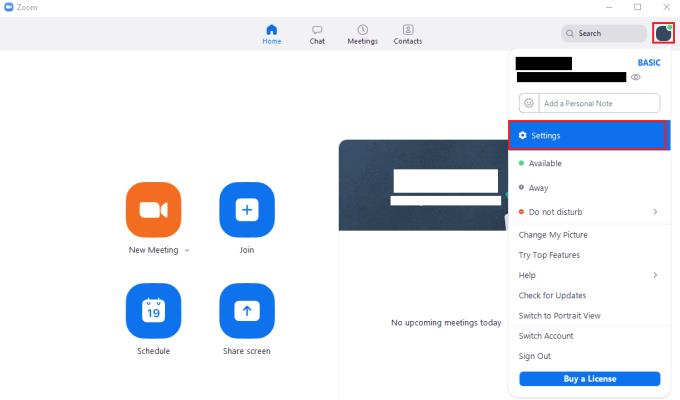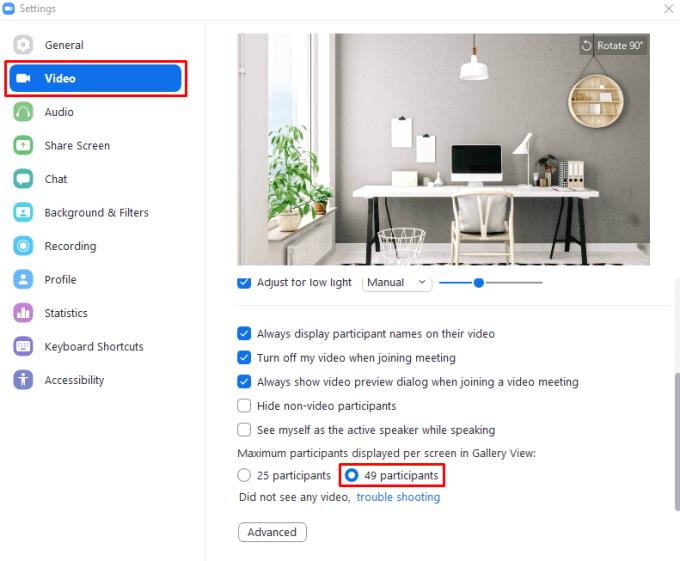Als Plattform für Videoanrufe eignet sich Zoom hervorragend für Besprechungen und persönliche Anrufe. Es kann etwas persönlicher sein als ein einfacher Sprachanruf, der nicht persönlich erfolgen kann. Für kleine Besprechungen mit einer begrenzten Anzahl von Personen oder bei denen eine einzelne Person für den größten Teil der Besprechung im Mittelpunkt steht, ist die Standardansicht „Aktiver Sprecher“ ideal.
Die Ansicht „Aktiver Sprecher“ priorisiert den Webcam-Feed des gerade sprechenden Benutzers und gibt ihm den größten Teil des Bildschirmplatzes, wobei die Webcams anderer Benutzer oben auf dem Bildschirm sichtbar sind.
Zoom: So sehen Sie mehr Pople in der Galerieansicht
In größeren Meetings oder ganz allgemein bevorzugen Sie vielleicht die Ansicht „Galerie“. Diese Ansicht misst den Webcam-Feeds jedes Mitglieds die gleiche Bedeutung bei und ordnet sie alle in einem Raster an. Standardmäßig zeigt diese Ansicht „Galerie“ die Webcam-Feeds von bis zu 25 Benutzern in einem Raster an. Es wickelt dann alle weiteren Benutzer auf einen zweiten Bildschirm um.
Wenn Ihr Anruf jedoch mehr als fünfundzwanzig Personen umfasst, können Sie Zoom so konfigurieren, dass mehr von ihnen gleichzeitig angezeigt werden, bis zu neunundvierzig auf einem Bildschirm. Wenn Sie mehr Personen gleichzeitig anzeigen, können Sie offensichtlich mehr Webcams sehen, mit denen Sie je nach Anzahl alle gleichzeitig sehen können. Es hat jedoch den Nachteil, dass jeder Webcam-Feed kleiner ist.
Wenn Sie die maximale Anzahl von Meeting-Teilnehmern erhöhen möchten, die gleichzeitig in der Ansicht „Galerie“ angezeigt werden können, müssen Sie in die Einstellungen von Zoom gehen. Um auf die Einstellungen zuzugreifen, klicken Sie oben rechts auf Ihr Benutzersymbol und dann auf "Einstellungen".
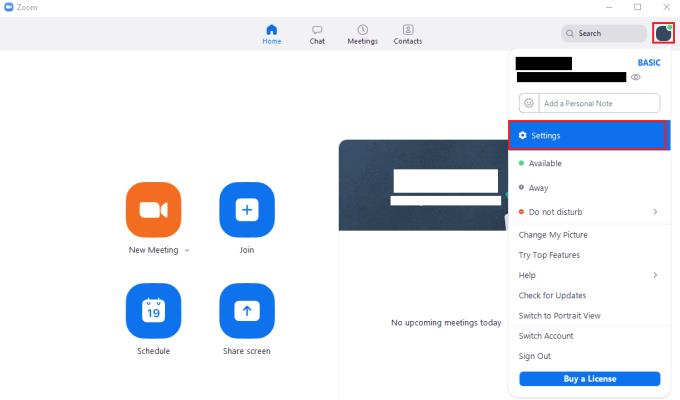
Um auf die Einstellungen von Zoom zuzugreifen, klicken Sie auf Ihr Benutzersymbol und dann auf „Einstellungen“ im Dropdown-Menü.
Wechseln Sie in den Einstellungen zur Registerkarte „Video“, scrollen Sie zum Ende der Seite und klicken Sie auf das Optionsfeld „49 Teilnehmer“ unter „Maximal angezeigte Teilnehmer pro Bildschirm in der Galerieansicht“.
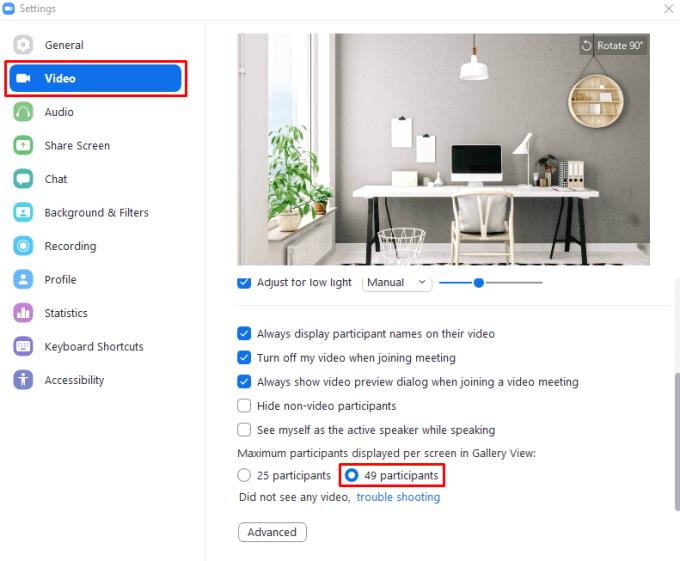
Klicken Sie auf das Optionsfeld "49 Teilnehmer" unter "Maximale Anzahl von Teilnehmern pro Bildschirm in der Galerieansicht".